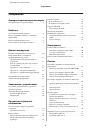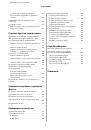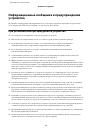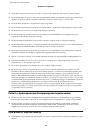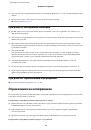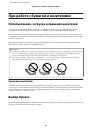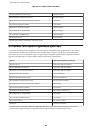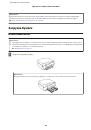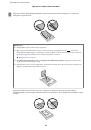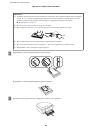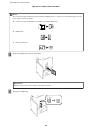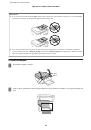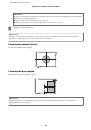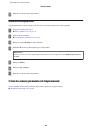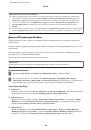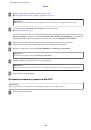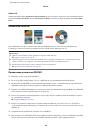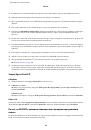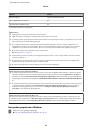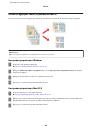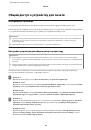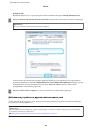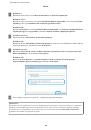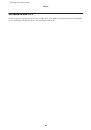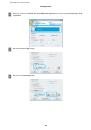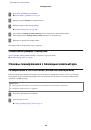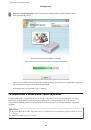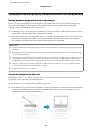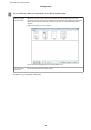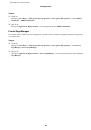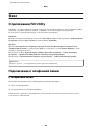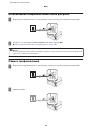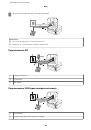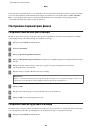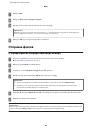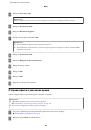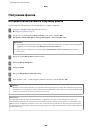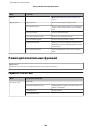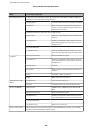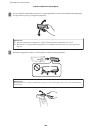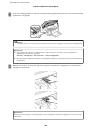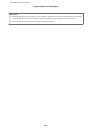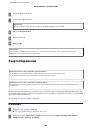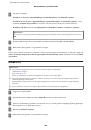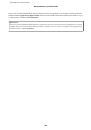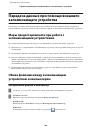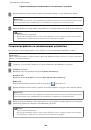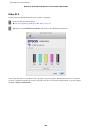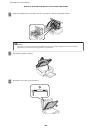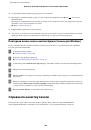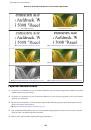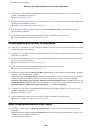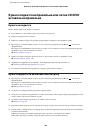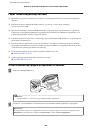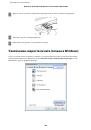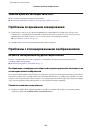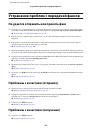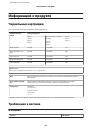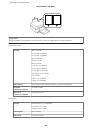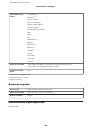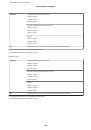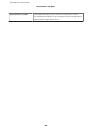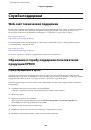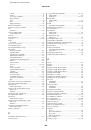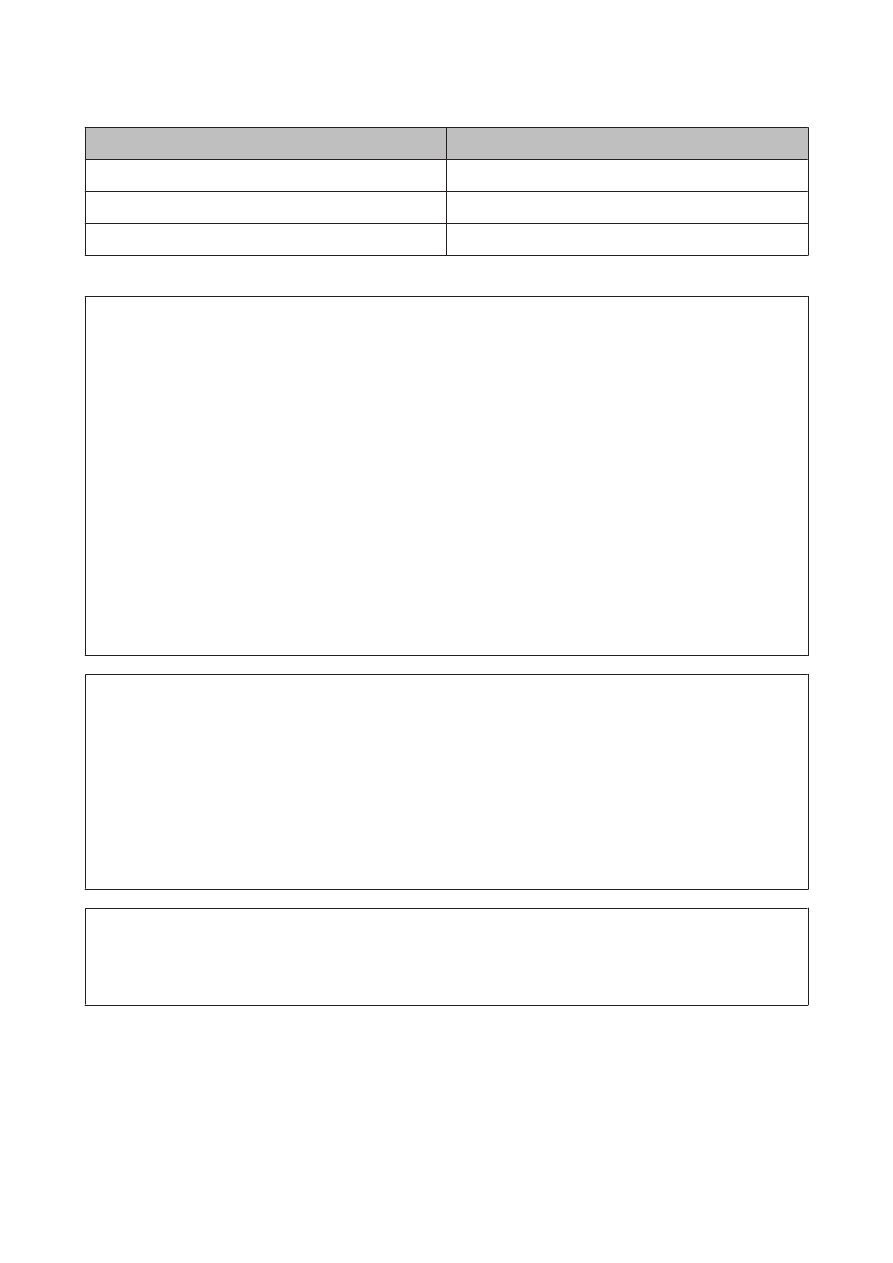
Бумага
Размер
Простая бумага
Legal*, Letter, A4, B5, A5*, A6*
Epson Bright White Ink Jet Paper
A4
Epson Double-Sided Matte Paper
A4
* Только двусторонняя печать вручную.
Примечание:
❏
Эта функция недоступна для задней подачи бумаги.
❏
При некоторых настройках эта функция может быть недоступна.
❏
Функция ручной двусторонней печати может быть недоступна при доступе к устройству по сети либо
при совместном использовании принтера.
❏
Если чернила закончатся во время автоматической двусторонней печати, печать прекратится, и
картридж необходимо будет заменить. После замены картриджа печать продолжится, но некоторые
страницы могут быть не напечатаны. Если это случится, напечатайте эти страницы еще раз.
❏
Вместимость при двусторонней печати отличается.
&
❏
Используйте только ту бумагу, на которой возможна печать с обеих сторон. Иначе качество печати
может ухудшиться.
❏
В зависимости от типа бумаги и объема чернил, затрачиваемых для печати текста и изображений,
чернила могут проступать на другой стороне бумаги.
❏
Во время двусторонней печати поверхность бумаги может пачкаться.
Примечание для пользователей Windows:
❏
Ручная двусторонняя печать доступна, только когда включен EPSON Status Monitor 3. Для того чтобы
включить данную утилиту, войдите в драйвер принтера, перейдите на вкладу
Maintenance (Сервис)
и
нажмите на кнопку
Extended Settings (Расширенные параметры)
. В окне Extended Settings (Расширенные
параметры) установите флажок рядом с
Enable EPSON Status Monitor 3 (Включить EPSON Status Monitor
3)
.
❏
В случае автоматической двусторонней печати печать может выполняться медленно в зависимости от
сочетания опций, выбранных для
Select Document Type (Выбор типа документа)
в окне Print Density
Adjustment (Регулировка плотности печати) и для
Paper & Quality Options (Настройки бумаги и
качества)
в окне Advanced (Расширенные).
Примечание для пользователей Mac OS X
В случае автоматической двусторонней печати печать может выполняться медленно в зависимости от
сочетания опций, выбранных для
Document Type (Тип документа)
в Two-sided Printing Settings (Настройки
двухсторонней печати) и для
Print Quality (Качество печати)
в Print Settings (Настройки печати).
Настройки устройства в Windows
A
Откройте окно драйвера принтера.
&
«Доступ к ПО принтера в Windows» на стр. 46
Руководство пользователя
Печать
57